Nama : Zulianur
Khaqiqiyah
NIM :
135150201111174
Kelas : Sisop –
B
1. Login
$login
username
|
Perintah
untuk mengakses sistem operasi, didalamnya terdapat proses authentikasi user
dan password.
Contoh : $ login zulianur
# Jelaskan
bagimana alur login pada sistem operasi
linux?
Alur login
pada system operasi linux yaitu :
1.
Masuk ke terminal
2.
Kemudian ketik sudo su
3.
Lalu ketikkan password
4.
Ketik login
5.
Masukkan username
6.
Masukkan password lagi
|
2. Sudo
su
$ sudo su
|
Digunakan untuk login sebagai
root/pengguna tertinggi. Pada sistem operasi linux terdapat 2 model user, root dan
standart user(contohnya johan, joko). Untuk user standart dapat mengakses perintah-perintah berhak root bisa
menggunakan sudo.
#Akan tetapi tidak semua user dapat menggunakan perintah
sudo, agar supaya bisa user tersebut harus menjadi sudoer. Bagaimana agar anda
jadi sudoer?
1. Hidupkan computer dan anda akan menemui login screen
2. Masukkan : root dan password, maka anda akan masuk
ke halaman desktop, dan sekarang buka terminal dengan menekan ALT+CTRL+T
3. Maka akan terbuka terminal, ketik visudo atau
vi/etc/sudoers
4. Anda akan menemukan sebuah text isi dari file
sudoers tersebut
5. Selesai, dan restart computer anda dan kemudian
masuk dengan suer dan akses command menggunakan sudo
|
3. Man
|
$ man [syntax]
|
Man
adalah bantuan bagi anda untuk memahami beberapa penjelasan dari
perintah perintah, opsi dll.
Contoh
: $ man ls
# Jelaskan perbedaan perintah man, whatis, help, dan apropos
!
-man : digunakan
untuk bantuan manual atau untuk mencari tahu fungsi dari sebuah perintah.
-whatis : berfungsi
sama dengan apropos yaitu mencari perintah dengan kata kunci tetapi
perbedaannya adalah whatis hanya menampilkan yang benar-benar sama atau tepat
seperti kata kunci.
- apropos : akan
menampilkan semua perintah yang mengandung kata kunci.
- help : untuk melihat halaman manual dari suatu
perintah
|
4. Waktu
a. Tanggal
$ date
Standart output dari date adalah Thu Feb 10 16:57:12
|
#Tuliskan
perintah untuk keluaran sebagai berikut
DATE: 02/01/14 TIME: 19:54:60
|
$ date
010219552014
|
#Setting
waktu komputer anda ke 2 hari yang lalu
|
Ketik “sudo date 092323542014.60”
kemudian tekan Enter. Kemudian masukkan password, tekan Enter.
Keterangan :
01 =
bulan
02 =
tanggal
19 =
jam
54 =
menit
2014 =
tahun
60 =
detik
|
b. Melihat bulan di tahun
tertentu
|
$ cal [bulan] [tahun]
|
Melihat kalender pada tahun ini
|
$ cal –y
Contoh $ cal-2014
|
#Tuliskan perintah untuk melihat bulan sebelum, saat ini, dan yang akan dating
|
$ cal -3
|
5. Hostname
|
$ hostname
Perintah ini akan menampilkan informasi system
komputer anda, antara lain tipe mesin komputer, hostname, nama dan versi system
operasi dan tipe prosesor.
|
#Ganti hostname
komputer anda dengan nama anda
$ sudo gedit /etc/hostname
|
#apa arti
dari output berikut :
Linux arjuna-laptop 3.0.32-21-generic #32-Ubuntu SMP Sat Apr 18
09:09:10 UTC 2010 x86_64 GNU/Linux
Output
diatas adalah perintah dari $ uname –a, fungsinya untuk memunculkan hostname,
jenis system operasi yang digunakan, serta hari, tanggal, bulan dan tahun
hari ini.
|
6. Who
Mencetak semua nama pengguna yang
sedang login
$who
|
Mencetak pengguna saat ini dan nama ID
$whoami
|
#tuliskan perintah untuk menampilkan nama user (nama login) beserta uid (user ID) dan nama group beserta gid (group ID)
|
$ id atau $ id
username
|
7. Pwd
|
syntax : $ pwd
|
#Samakah
perintah pwd dan passwd ? jelaskan !
Berbeda, passwd : Digunakan untuk mengganti password. Anda akan
selalu diminta mengisikan password lama dan selanjutnya akan diminta
mengisikan password baru sebanyak dua kali. Password sedikitnya terdiri dari
enam karakter dan sedikitnya mengandung sebuah karakter.
Sedangkan pwd atau Print working directory : untuk menampilkan nama direktori dimana Anda
saat itu sedang berada.
|
8. Clear
|
syntax :$ clear
Membersihkan
/ menghapus perintah di terminal
|
#Dapatkah perintah
clear digunakan untuk mengosongkan isi dari sebuah file ? jelaskan !
Tidak bisa,
karena clear hanya untuk membersihkan layar dari tampilan text.
|
9. Touch
|
Fungsi syntax touch adalah : Digunakan untuk membuat file baru
Syntax : $ touch
[nama_file]
|
|
Contoh : $ touch tes.doc
|
|
10. Mkdir
Fungsi syntax mkdir : Digunakan untuk membuat direktori baru
|
Syntax : $ mkdir [nama_direktori]
|
Contoh : $ mkdir tesdir
|
11. Cd
fungsi dari syntax cd: digunakan untuk berpindah direktori
syntax : $ cd [alamat_direktori]
contoh : $ cd/home/zulianur/kurva
12. Cp
Fungsi : digunakan untuk melakukan copy file
syntax : $ cp /[direktori]/[file_yang_ingin_dicopy]/[direktori tujuan]
Contoh : $ cp/home/zulianur/file.txt/home/zulianur/test
13. Mv
Fungsi syntax mv :
digunakan untuk memindahkan data, cut atau renaming
Syntax :
$ mv/home/zulianur/test/file2.txt /home/zulianur
14. Rm
Fungsi syntax rm :
digunakan untuk menghapus file
Syntax :
$ rm [nama_file]
Contoh :
$ rm file.txt
15. More
Fungsi syntax more :
untuk melihat isi sebuah file
Syntx :
$ more [nama_file]
16. Dir
Jelaskan perbedaan syntax dir dengan syntax ls:
|
Dir memiliki
fungsi yang sama dengan perintah ls, yaitu menampilkan isi direktori. Anda bisa membuka manual
dari perintah dir. Pemberian option dan argument sama dengan perintah ls.
|
17. logout
Jelaskan kegunaan dari syntax logout:
digunakan untuk logout dari system
18. History
Jelaskan kegunaan dari syntax histori:
melihat perintah yang telah dihentikan
19. Locate
Jelaskan
perbedaan syntax locate dengan syntax find :
|
Perintah ini
digunakan untuk mengetahui dimana letak sebuah file/direktori, fungsinya
kurang lebih sama dengan find, bedanya locate menggunakan sebuat database
(biasanya terletak di /var/lib/located) yang dapat diupdate menggunakan
perintah updatedb.
|
20. Restart
Jelaskan urutan perintah untuk merestart system pada linux :
|
$ sudo su
# reboot
# init 6
|
Jelaskan urutan perintah untuk merestart
system pada linux :
|
$ sudo su
# shutdown
# half
# init 0
# power off
|









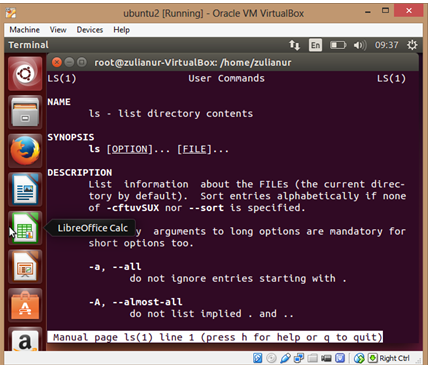



























0 komentar:
Posting Komentar